Valemi lisamine Exceli lahtrisse on lihtne. Teksti lisamine on veelgi lihtsam. Aga kuidas oleks teksti ja valemi lisamine ühte lahtrisse korraga? Kas olete proovinud, kuid ebaõnnestunud? Noh, mitte enam, kui Geek Page on siin, et teid aidata.
Selles artiklis selgitame üksikasjalikult mitme näite abil, kuidas saate lihtsalt lisada teksti ja valemi oma Exceli lehe ühte lahtrisse. Saate muuta oma sisu dünaamiliseks, seega saab meie artiklis kirjeldatud juhiseid järgides hõlpsasti täita erinevaid teie sellega seotud nõudeid. Loodetavasti naudite!
Näidisstsenaarium
Oletame, et teil on järgmine Exceli tabel Pikkus veerg ja Laius veerg. Peate täitma Piirkond veerg tekstiga Ristküliku pindala on . Kus tuleks pindala arvutamiseks asendada tegeliku pikkuse ja laiuse korrutisega.
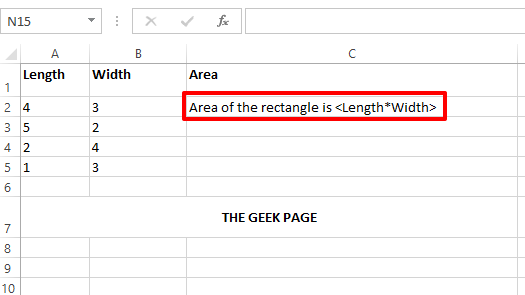
See on vaid näidisstsenaarium. Saate oma Exceli lehe lahtris sisaldada mis tahes teksti ja valemit, järgides siin kirjeldatud lahendust.
Lahendus
Samm 1: Esmalt sisestage an = märk. Seejärel, kui kirjutate teksti, lisage see topeltjutumärgid
. Valemi sellega ühendamiseks või muutuja vahele lisamiseks või millegi dünaamilise lisamiseks kasutage konkatenatsioon operaator &.Näiteks selles artiklis mainitud näidisstsenaariumi puhul peab teil olema tekst Ristküliku pindala on esikohale tulla. Seega peate topeltklõpsama oma lahtrit ja kirjutama sisu kui = "Ristküliku pindala on". Lisasime selle osa jutumärkidesse, kuna see on tekst.
REKLAAM
Nüüd peame arvutama pindala ja lisama selle tekstile. Niisiis, pange konkatenatsioonioperaator & järgmiseks. Seejärel kirjutage valem TOODE(A2, B2). TOOTE valem arvutaks antud 2 lahtri väärtuse korrutise.
Seega näeks teie lõplik lahtri sisu sellel konkreetsel juhul välja järgmine.
="Ristküliku pindala on " & PRODUCT(A2,B2)
Märge: Dünaamiline tähendab midagi, mis muudab selle väärtust. Näiteks, Piirkond muutub pikkuse ja laiuse põhjal. Dünaamilise sisu puhul pole jutumärke. Staatiline tähendab midagi, mis ei muuda selle väärtust. Näiteks teksti sisu on staatiline ja see tuleb panna jutumärkidesse.
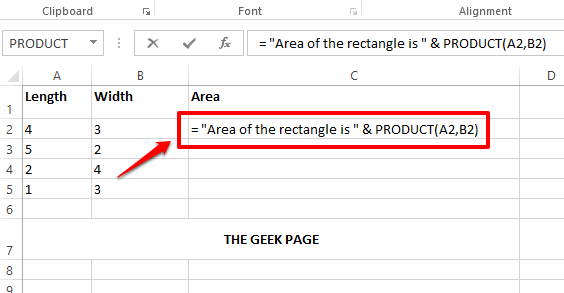
2. samm: Kui olete kogu lahtri sisu vormindanud, vajutage nuppu Sisenema klahvi ja näete, et ristküliku pindala on õigesti arvutatud ja väärtus on edukalt asendatud.
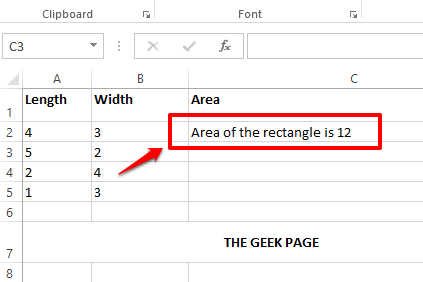
3. samm: võite klõpsata lahtril ja seejärel klõpsake ja lohistage väikest ruutu alla kuju juures lahtri alumine parem nurk sama valemi ja teksti rakendamiseks sama veeru kõikidele lahtritele.
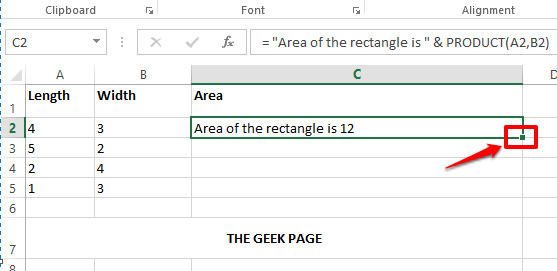
4. samm: allpool on ekraanipilt, mis näitab, kuidas valem on rakendatakse kogu veerule.
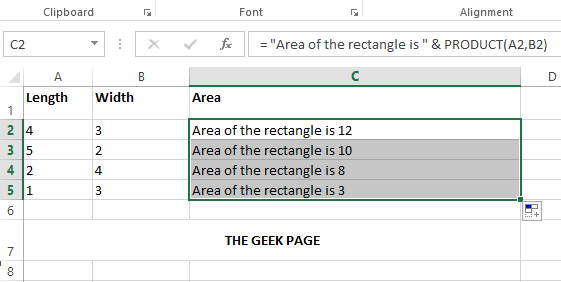
5. samm: Nüüd muudame teie mobiili pisut dünaamilisemaks. Oletame, et soovite, et teie lahtris olev tekst oleks vormingus Ristküliku pindala pikkusega =
="Ristküliku pindala, mille pikkus = " & A2 & " ja laius = " & B2 & ", on " & PRODUCT(A2, B2)
Selgitus
- Kõigepealt panin = operaator.
- Seejärel pange teksti sisu jutumärkidesse. See on, Ristküliku pindala pikkusega = on lisatud jutumärkidesse.
- Järgmiseks olen pannud an & märk dünaamilise sisu ühendamiseks.
- Seejärel kaasatakse dünaamiline sisu, andes lahtri ID, mis on pikkus ristkülikust.
- Järgmiseks pean panema an & jällegi, sest ma lisan teksti.
- Seejärel kirjutatakse tekst ja pannakse veel kord jutumärkidesse. Seekordne tekst on " ja laius = ".
- Jälle & B2 & on pandud, et dünaamiliselt kaasata laius meie raku väärtusesse.
- Viimane tekst, mis meil kambris on, on " on ".
- Lõpuks peame lisama TOODE valem, mille jaoks peate viimase panema &.
- Siis kirjutatakse valem, TOODE (A2, B2).
Järgides ülaltoodud samme, saate oma lahtris moodustada mis tahes dünaamilise sisu, nii lihtsalt. Pidage meeles üht kuldreeglit. Kõik dünaamiline tuleb ühendada kasutades & märk ilma jutumärkideta ja kõik staatiline tuleb sisse panna topeltjutumärgid.
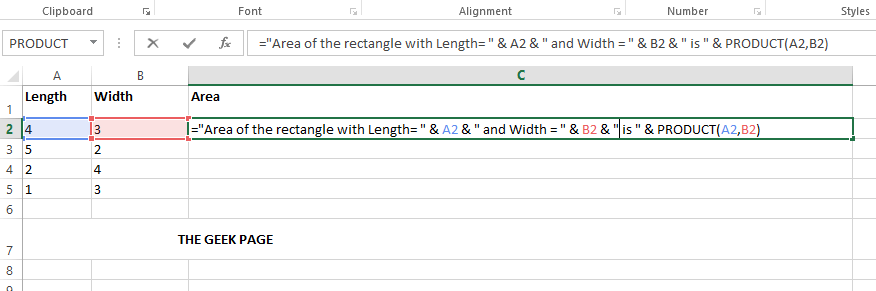
6. samm: Kui vajutate nuppu Sisenema klahvi, näete, et kõik väärtused asendatakse dünaamiliselt ning saate lohistada ja rakendada sama vormingu kõikidele sama veeru lahtritele, nagu on kirjeldatud ka toimingus 3.
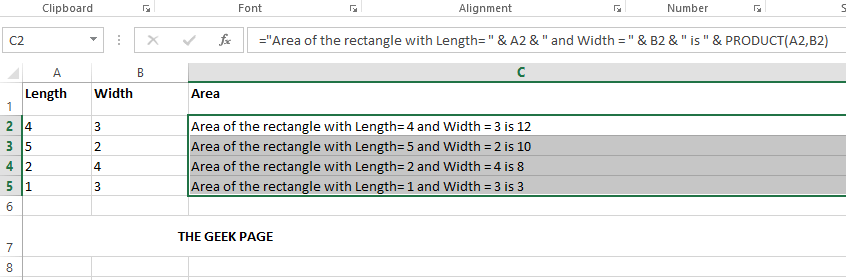
Kui jääte mõne sammu juures jänni, kirjutage meile kommentaar, aitame hea meelega. Olge kursis veelgi hämmastavate nippide ja näpunäidetega.
Samm 1 - Laadige alla Restoro PC Repair Tool siit
2. samm - Arvutiprobleemide automaatseks otsimiseks ja lahendamiseks klõpsake nuppu Start Scan.


